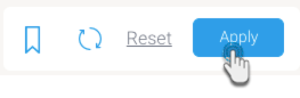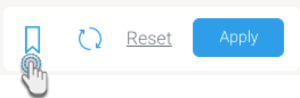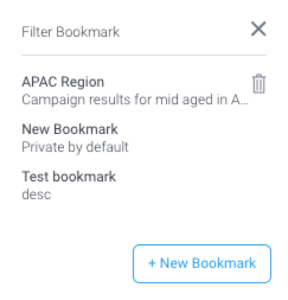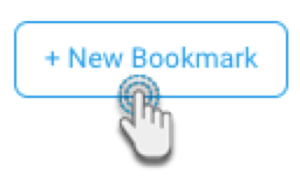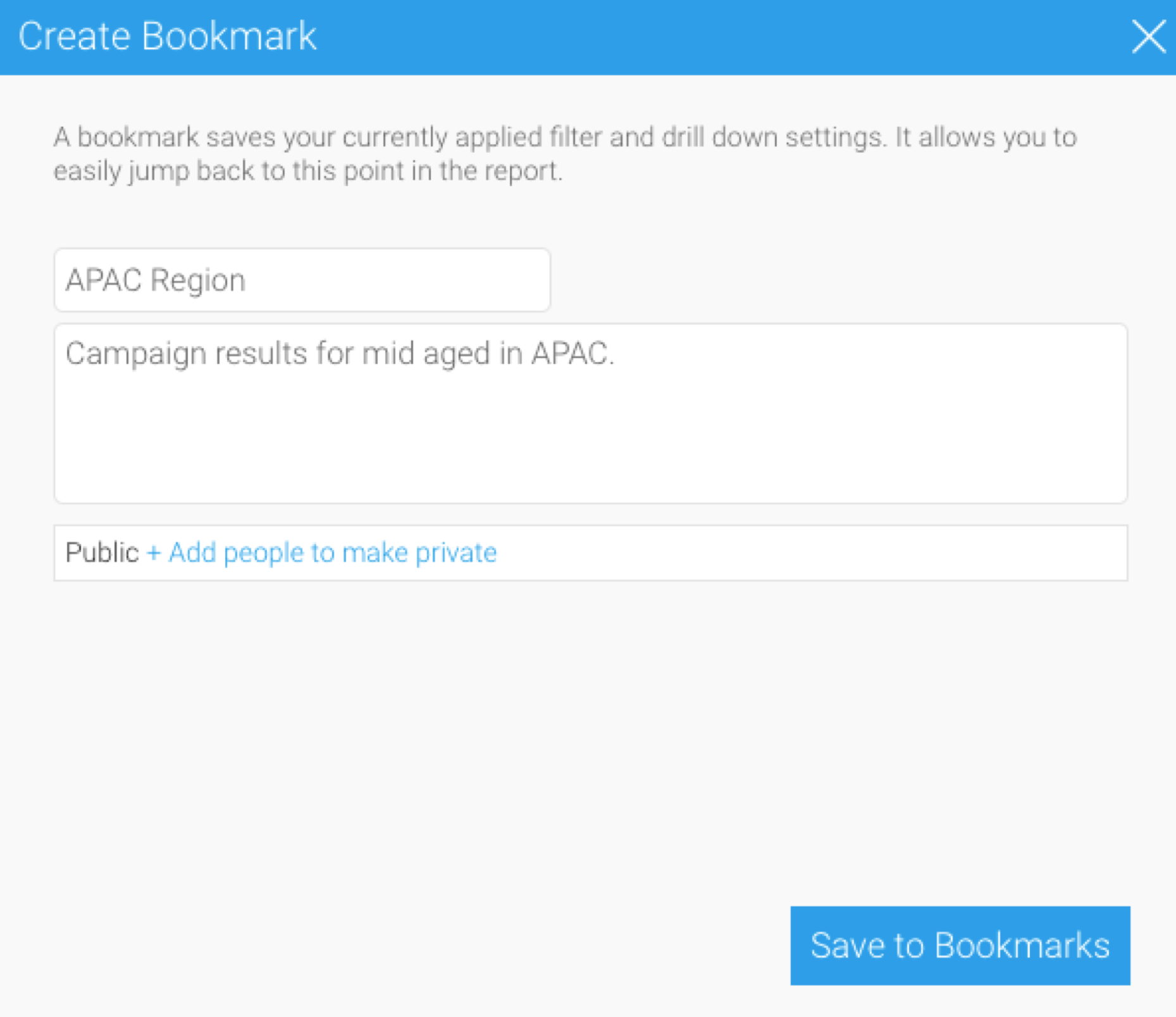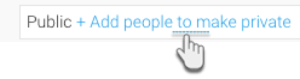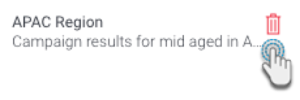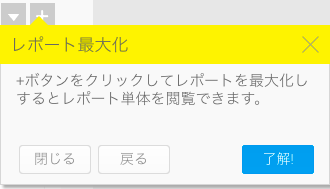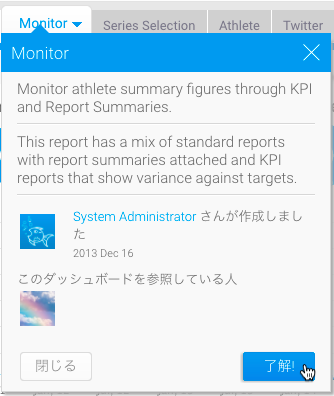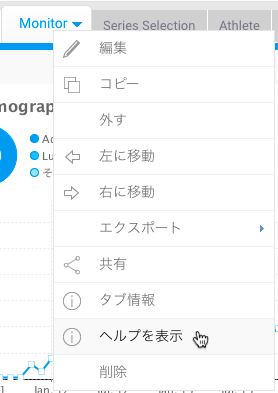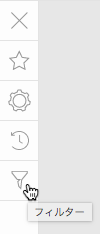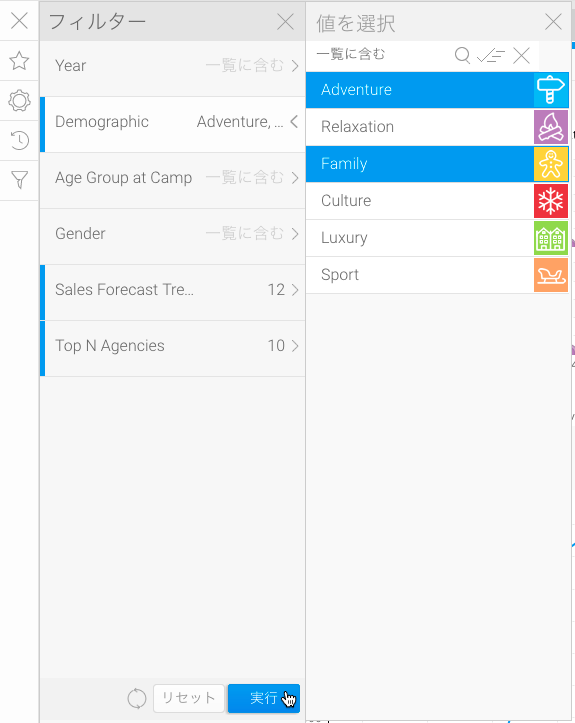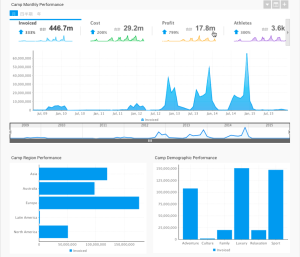Page History
...
| Table of Contents | ||
|---|---|---|
|
概要
| Styleclass | ||
|---|---|---|
| ||
こちらの機能は、フィルターが適用されたダッシュボードをブックマークします。つまり、フィルター値とドリルダウンの組み合わせを適用した後のダッシュボードをブックマークできることを意味します。これにより、ダッシュボードを閲覧するたびに、同じフィルターやドリルダウンのコンビネーションを適用し直す手間を省きます。ダッシュボードフィルターブックマークを選択することで、必要なフィルターとドリルダウンが適用されたダッシュボードをリロードできます。
ダッシュボードフィルターブックマークを作成するときは、これをすべてのダッシュボードユーザーに公開するのか、それとも特定のユーザーにのみ利用可能にするのかを選択できます。非公開のブックマークは、それを作成したユーザー自身と、アサインされたダッシュボードユーザーのみが閲覧可能です。これは、ロックアイコンの表示により、見分けることができます。ダッシュボードでは、フィルター、シリーズ選択、サブタブ、ドリル機能を含み、幅広い範囲の機能を使用することができます。以下で、これらの主要機能の使用方法について説明します。
...
ダッシュボードフィルターブックマークの作成方法
| Styleclass | ||
|---|---|---|
| ||
...
- フィルターを含む公開済みダッシュボードを開きます。
- 必要なフィルター値を選択します。これには、ひとつ以上のフィルター、またはフィルターグループ、ダッシュボード上の任意のサブタブが含まれます。
- フィルターパネルの「適用」ボタンをクリックします。これにより、選択したフィルター値に基づき、ダッシュボードレポートが更新されます。
- フィルターパネルのブックマークアイコンをクリックします。
- ブックマークパネルには、利用可能な既存のダッシュボードフィルターブックマークが表示されます。
- ポップアップ上で「+ 新規ブックマーク』ボタンをクリックします。
- 「ブックマーク作成」ポップアップが表示されたら、ブックマークの名前を入力し、ユーザーに目的が明確になるように分かりやすい説明を追加します。
- 「+ ユーザーを追加して非公開にする」リンクをクリックして、ユーザーを選択することで、特定のダッシュボードユーザーにのみアクセスを許可することができます。他のユーザーにこちらのブックマークは表示されません。しかし、アクセス権を指定しない場合、ブックマークはすべてのダッシュボードユーザーに利用可能になります。
- 「ブックマークに保存」ボタンをクリックします。
- ブックマークポップアップに、新規ブックマークが表示されます。
ダッシュボードフィルターブックマークの削除
ブックマークを作成したユーザーのみが、これを削除することができます。これを実行するには、パネル内のブックマークで削除アイコンをクリックします。
...
保存したブックマークを適用する方法
| Wiki Markup |
|---|
{html}<iframe width="700" height="394" src="https://www.youtube.com/embed/HJXNUm9zFlg?color=white" frameborder="0" allowfullscreen></iframe>{html} |
システムヘルプ
これら黄色のヘルプメッセージは、タブで使用できる様々な機能や、その使用方法について説明します。これらのヘルプには、ポートレットボタン、グラフや表のインタラクション、サブタブの説明を含みます。
コンテンツヘルプ
これら青色のヘルプメッセージは、タブに関連するコンテンツについて説明をします。これらのヘルプは、ユーザーがレポートやタブに説明を入力することで作成されます。
ヘルプの使用
タブをロードした際に、ヘルプメッセージが自動的に表示されない場合は、タブのドロップダウンメニューから「ヘルプを表示」を選択することで、ヘルプを表示することができます。
ヘルプメッセージが表示されると、以下のオプションが表示されます。
- 閉じる - タブのヘルプメッセージの表示を停止します。
- 戻る - 現在のヘルプメッセージを閉じ、前のメッセージに戻ります。
- 了解!- 次のヘルプメッセージが表示されます。
サブタブ
| Styleclass | ||
|---|---|---|
| ||
ドリル機能
| Styleclass | ||
|---|---|---|
| ||
...
ブックマークしたフィルター値を適用して、素早くダッシュボードを更新するには、以下の手順に従います。
...
- ダッシュボードのフィルターパネルで、ブックマークアイコンをクリックします。
...
...
| Class | topLink |
|---|
...
ダッシュボードでのブラッシングについて、より詳細な情報は、グラフのブラッシングを参照してください。
フィルター機能
| Styleclass | ||
|---|---|---|
| ||
- フィルターパネルの配置 – ダッシュボードをロードした際に、フィルターが表示されない場合、レフトサイドナビゲーションパネルに配置されているので、フィルターアイコンをクリックして、これを開きます。
- フィルター値を選択し、「実行」をクリックして適用します。
注意:フィルターパネルで「リセット」を選択することで、ダッシュボードタブはオリジナルの状態に戻ります。
シリーズ選択
| Styleclass | ||
|---|---|---|
| ||
- 表示したいシリーズを選択して、グラフを更新します。
- シリーズ選択のリンクが有効化されている場合は、リンクされたすべてのグラフが更新されます。
- ブックマークパネルが表示されたら、適用するブックマークの名前をクリックします。
- ブックマークに保存されたフィルター値の組み合わせに応じて、ダッシュボードがリロードされます。
注意:
- ブックマークされたフィルターのグループの保存されたフィルターが削除された場合、ブックマークが有効化されていれば、依然として他のフィルターは機能します。同様に、新しいフィルターを追加しても、ブックマーク内の保存された他のフィルターに影響を与えることはありません。
...
| horizontalrule |
|---|
| Styleclass | ||
|---|---|---|
| ||